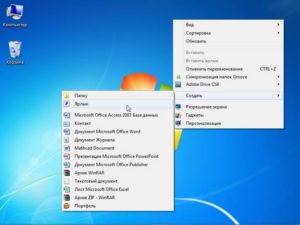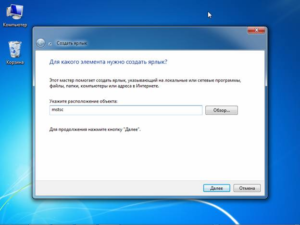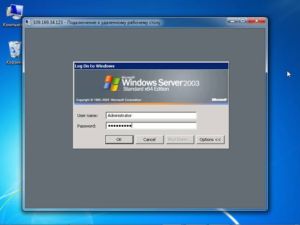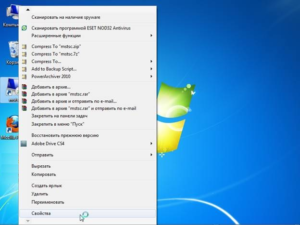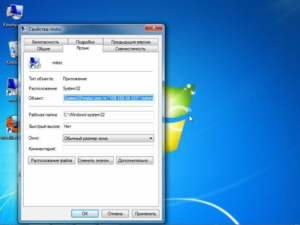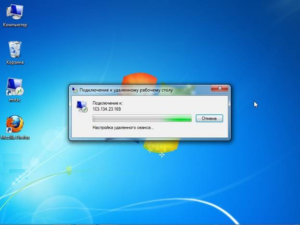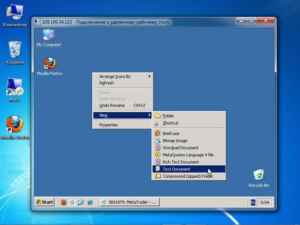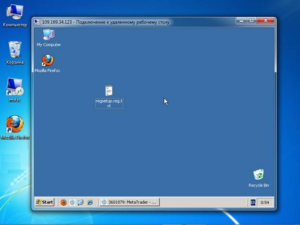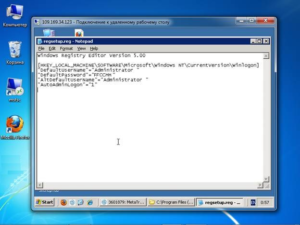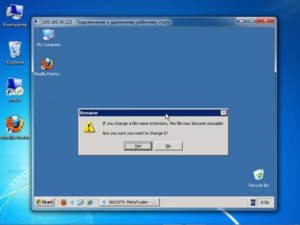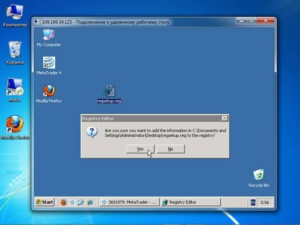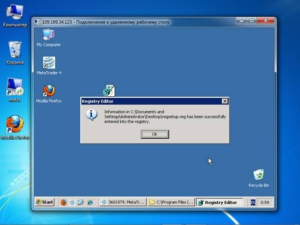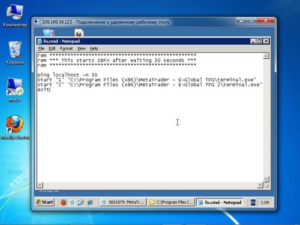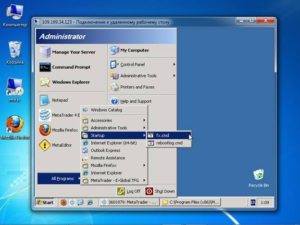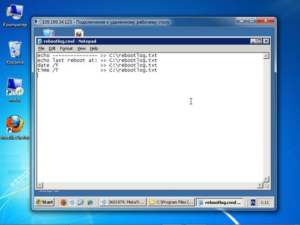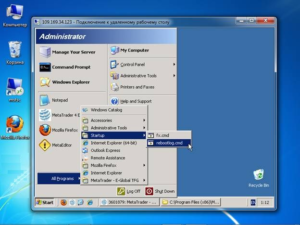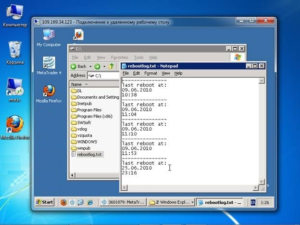Вступление
С каждым днем торговля роботами приобретает все большую популярность. Множество трейдеров приходят к пониманию необходимости автоматизации торговли. Я более чем уверен, что они двигаются в правильном направлении. Исходя из этого, постает закономерный вопрос: как наиболее правильно и надежно обеспечить непрерывную торговлю советников? В данной статье я постараюсь максимально четко ответить на этот вопрос.
И так, что ж такое VPS?
VPS (Виртуальный Частный Сервер) – это место на удаленном сервере, где форекс трейдер получает часть ресурсов для использования в своих целях. Он по сути становиться администратором этого сервера и может устанавливать программы по своим потребностям, и выполнять практически любую работу как на своем домашнем компьютере.
Идея заключается в том, что за небольшую конкретную плату Вы получаете в аренду компьютер, который может находиться физически в любой части мира, подключится к нему удаленно, и использовать для своих целей. Компания, которая предоставляет эту услугу обеспечивает:
- Постоянное питание
- Круглосуточный доступ к интернету
- Большую скорость обмена данными
- Зарезервированное место на жестком диске
- Операционную память с возможностью расширения лимита
- Панель для удаленного доступа на свой сервер
Как подключиться к VPS серверу
Допустим, что после оплаты Вы захотели подключиться к VPS серверу. С чего начать? Компания предоставляющая услугу высылает такую информацию:
- IP адрес VPS сервера
- Логин и пароль администратора
- Адрес RDP (клиентской панели)
- Данные для входа в клиентскую панель VPS сервера
Как правило, учетные данные панели идентичны учетным данным администратора VPS сервера и выглядят примерно так:
IP: 103.134.23.169
Login: Administrator
Password: ABCDFGH
Давайте по порядку разберем, как зайти на VPS по этим данным.
Этап 1 – создайте ярлык для подключения к серверу на своем компьютере.
В контекстном меню мышки выберите, «Создать-Ярлык».
Откроется Мастер настройки создания ярлыка и в строке укажите название «mstsc» что в расшифровывается как Microsoft Terminal Service Client.
РИС.1 Как настроить VPS. Создаем ярлык
РИС. 2 Как настроить VPS. Указываем расположение объекта
РИС. 3 Как настроить VPS. Ярлык создан
Этап 2 – мы создали ярлык. Теперь откройте программу двойным щелчком мыши по ярлыку. В параметрах необходимо указать IP и Login пользователя.
РИС. 4 Как настроить VPS. Настройка подключения
Этап 3 – нажимаем «Подключение». Всплывет окно настройки удаленного сеанса.
РИС. 5 Как настроить VPS. Подключаемся
Этап 4 – вводим password.
РИС. 6 Как настроить VPS. Вводим данные
Ну вот! Вы подключились к виртуальному серверу. Для этого потребовалось всего 4 легких этапа.
В итоге у нас получился «встроенный компьютер». Для того что б отключиться от сервера достаточно просто закрыть окошко mstsc, но VPS сервер будет дальше работать и в любой момент к нему можно снова подключиться через настроенный ярлык. Итак, мы смогли зайти на виртуальный сервер, дальше мы Вам расскажем, как настроить автоматическую торговлю советниками на VPS сервере, а пока потренируйтесь работать с сервером – загрузите пару программ, подключитесь к интернету через сервер.
Подключение торгового робота на VPS
Поскольку на VPS изначально не установлено никаких программ, то необходимо проинсталить браузер, потом загрузить Metatrader4, установить его и можем приступать к работе на форекс рынке.
Что б торговый советник установить на Metatrader4 на сервере для начала его необходимо туда как то перенести. Перетаскивание со своего рабочего стола в окно mstsc не подходит, нужно использовать другие способы.
Исходя из того, что VPS сервер как правило находится в другой стране либо городе (Нидерланды, США, Германия и т.д.), самый простой способ это по e-mail либо через файлообменник. Просто отправляете себе письмо, потом в браузере сервера открываете его и скачиваете советник себе на рабочий стол. Дальше переносите его в «MQL4/Experts» и открываете торговый терминал. Дальше уже просто, как с обычным терминалом. Подсоединяетесь к торговому счету и перетаскиваете советник на график терминала. Ну вот практически и все! За четыре легких этапа робот запущен на VPS сервере. Дальше мы расскажем, как правильно наладить сервер, что б он надежно работал и не подвел Вас.
Филигранная отладка VPS
Вы уже подключились к VPS, советник торгует, но что не так? Зачем что либо менять? Понимаем мы это в основном с опытом и зачастую с горьким. Понять самому это сложно. Суть в том, что подключившись выше описанным способом Вы зайдете на сервер под Администраторским логином, но как Посетитель. Проблема в том, что таких Администраторов зайти одновременно может несколько, если у кого то еще будут данные доступа. При этом вас выбросит из учетной записи, но она будет оставаться открытой и со входом второго человека создастся еще одна учетная запись. И если кто то откроет второй торговый терминал в учетной записи, то создастся его дубль, а это значит, что продублируются и советники и сделки, а счет будет всего один. Это чревато моментальным удвоением просадки на счете и даже сливом.
То же самое возможно если не правильно выйти из VPS сервера и повторно залогиниться.
Что бы не столкнуться с этой проблемой нужно сделать так:
Этап 1 – откройте свойства ярлыка сервера.
РИС. 7 Как настроить VPS. Открываем свойства ярлыка
РИС. 8 Как настроить VPS. Указываем местонахождение обьекта
Этап 2 – в месте где указано обьект после знаков «…\mstsc.exe» укажите: « /v:”eee.fff.jjj.hhh” /admin», значения eee.fff.jjj.hhh – это IP сервера. Тоесть на моем примере это выглядит так:
РИС. 9 Как настроить VPS. Добавляем вход через администратора
С этим мы закончили. Проблему решили.
А по сути только что были решены две проблемы. Запись «/admin» позволяет нам подключиться как администратор сервера и не разрешает кому то еще одновременно подключиться. А строка « /v:”eee.fff.jjj.hhh”» позволяет подключаться к серверу без окна настроек, сразу соединяясь:
РИС. 10 Как настроить VPS. Подключение к серверу
Еще одна фишка. Что б не возникала потребность каждый раз вводить пароль, достаточно в настройках отметить «Разрешено сохранить учетные данные».
РИС. 11 Как настроить VPS.Ставим галочку
Автоматическое соединение и защита сервера при перезагрузке
Задумайтесь пожалуйста над тем, что произойдет если ваш VPS сервер перезагрузиться. Причин может быть много: технический сбой или плановые ремонтные работы, по сути не важно какая, но главное то что Ваши торговые терминалы будут принудительно закрыты, а поскольку сами они запускаться не умеют, то пока Вы не зайдете на VPS сервер, на рынке может произойти, что угодно, а робот не будет иметь возможности реагировать на ситуацию. И такой сбой может возникнуть когда угодно, даже когда у Вас не будет доступа к серверу.
Что же нужно сделать, что б обезопасить свой счет? Достаточно проделать вот это:
- Настроить автоматическое соединение с VPS сервером
- Настроить автоматическое включение Metatrader4 на VPS сервере.
- Настроить калькулятор перезагрузок(для статистики)
Автоматическое соединение
Сделайте на рабочем столе VPS сервера текстовый файл с названием «regsetup.reg.txt» и скопируйте в него этот текст:
Windows Registry Editor Version 5.00[HKEY_LOCAL_MACHINE\SOFTWARE\Microsoft\Windows NT\CurrentVersion\Winlogon]”DefaultUserName”=”Administrator””DefaultPassword”=”FFGGHH””AltDefaultUserName”=”Administrator””AutoAdminLogon”=”1″
Необходимо Administrator (два раза) заменить своим login, а вместо FFGGHH введите свой password.
Сохраните этот файл. Удалите из названия файла расширение «.txt», чтобы было только «regsetup.reg». Двойным щелчком мыши загрузите его в реестр.
РИС. 12 Как настроить VPS. Создаем текстовый документ
РИС. 13 Как настроить VPS. Переименовываем документ
РИС. 14 Как настроить VPS. Копируем текст в документ
РИС. 15 Как настроить VPS. Пересохраняем имя файла
РИС. 16 Как настроить VPS. Записываем данные в регистр
РИС. 17 Как настроить VPS. Информация записана в регистр
Автоматическое включение Metatrader4
Сделайте на рабочем столе VPS сервера текстовый файл с названием «fx.cmd.txt» и скопируйте в него этот текст:
rem *************************************************rem *** Terminal will start after 30 seconds ***rem ************************************************* ping localhost -n 30start “1” “C:\Program Files (x86)\MetaTrader – Weltrade MT4\terminal.exe”start “2” “C:\Program Files (x86)\MetaTrader – Robo Forex MT4\terminal.exe”exit
Замените «C:\Program Files (x86)\MetaTrader – Weltrade MT4\terminal.exe» и «C:\Program Files (x86)\MetaTrader – Robo Forex MT4 \terminal.exe» и укажите точный путь к терминалам. Если у Вас используется большее количество торговых терминалов, то добавляете недостающие строчки, а если только один, то убираете лишний. Просьба обратить внимание!!! Нельзя использовать кириллицу в названии пути к торговому терминалу. Если у вас какие то папки называются русскими буквами, то переименуйте их.
Сохранитесь. Удалите расширение «.txt», что бы было только «fx.cmd». Положите файлик в папку «Автозагрузка» или «Startup» на Вашем VPS сервере. Ищите эту папку в меню Пуск возле папки «Стандартные» или «Accesories».
РИС. 18 Как настроить VPS. Копируем текст в файл
РИС. 19 Как настроить VPS. Ложим в папку Автозагрузки
Калькулятор перезагрузок
Сделайте на рабочем столе VPS сервера текстовый файл с названием «rebootlog.cmd.txt» и скопируйте в него этот текст:
echo ————— >> C:\rebootlog.txt
echo last reboot at: >> C:\rebootlog.txt
date /T >> C:\rebootlog.txt
time /T >> C:\rebootlog.txt
Сохраните этот файл. Удалите из названия файла расширение «.txt», чтобы было только «rebootlog.cmd». Положите файлик в папку «Автозагрузка» или «Startup» на Вашем VPS сервере. Ищите эту папку в меню Пуск возле папки «Стандартные» или «Accesories».
РИС. 20 Как настроить VPS. Копируем текст в файл
РИС. 21 Как настроить VPS. Ложим в папку Автозагрузки
С настройками закончили, необходимо перезапустить VPS сервер (Пуск -> Перезагрузить) и минут через 10 зайти на него снова. Если настройки были сделаны правильно, все торговые терминалы будут загружены, а на диске C: создастся файлик «rebootlog.txt», где будет отображаться дата и время последнего перезапуска VPS.
РИС. 22 Как настроить VPS. Проверяем количество перезагрузок
Если всё сделано по инструкции, то я могу Вас поздравить, Вы настроили свой VPS сервер и он будет правильно круглосуточно работать. Я рад, что был Вам полезен.
И так, Вы сделали еще один очень важный шаг к стабильности и прибыльности своей торговли. Больших Вам прибылей и отсутствия сбоев сервера!
Удачи!